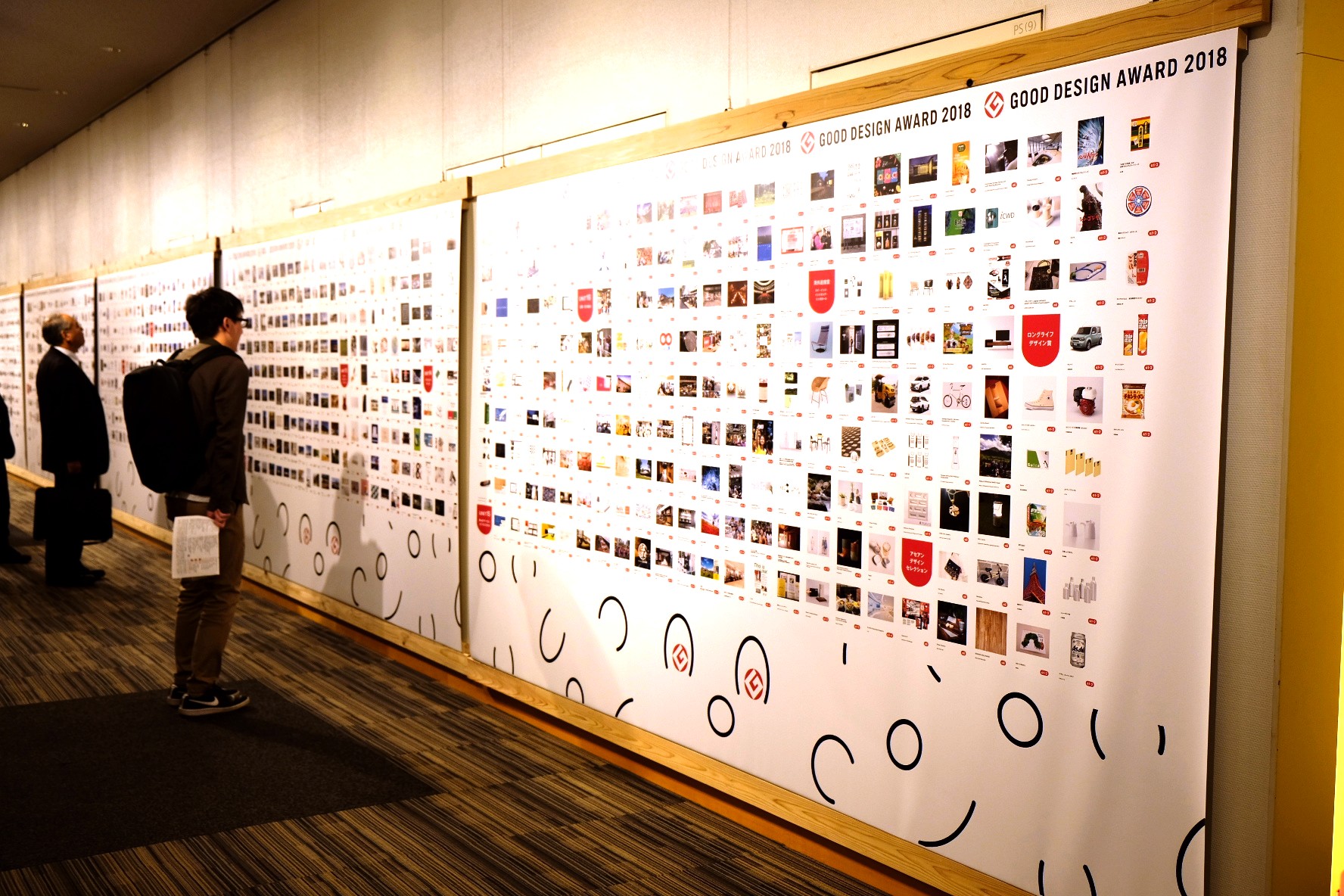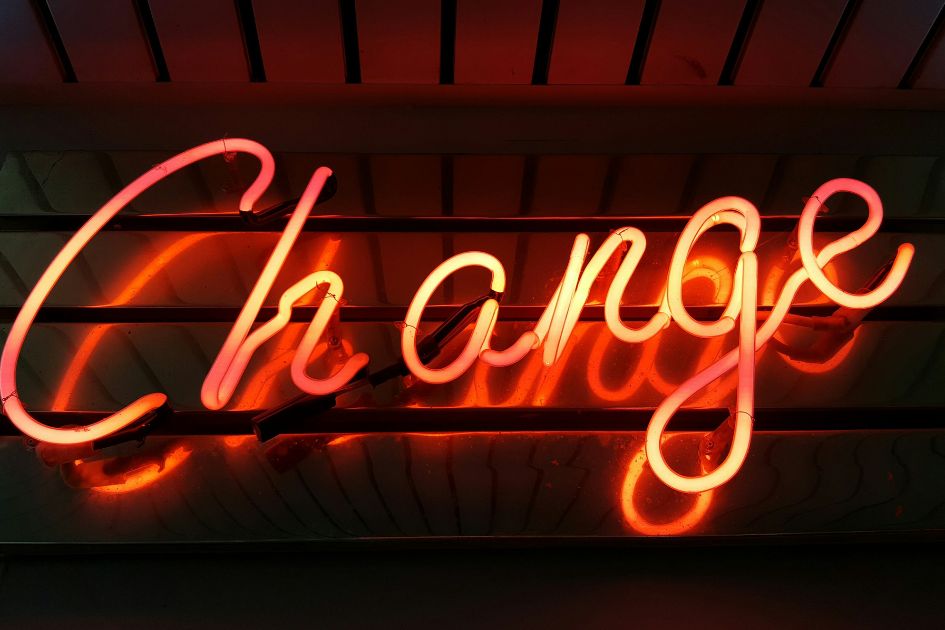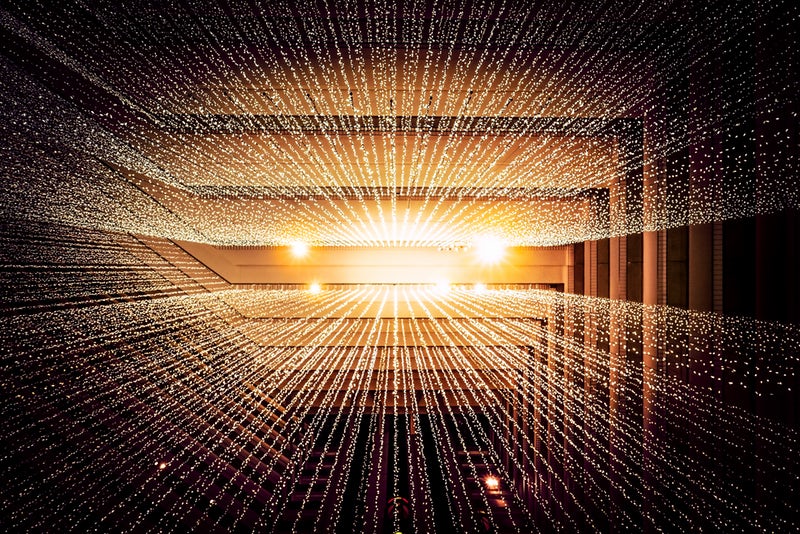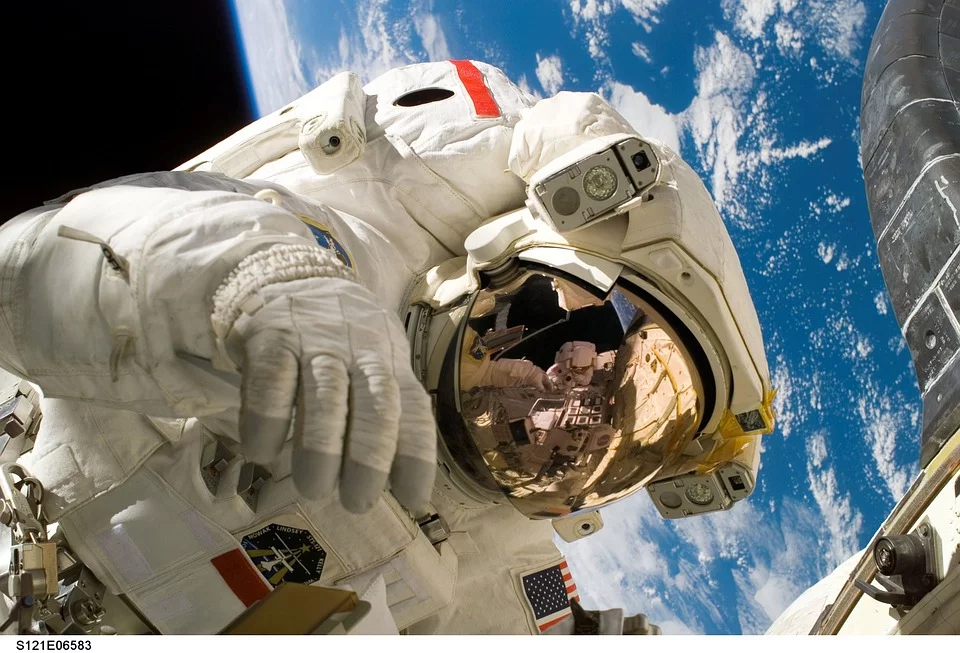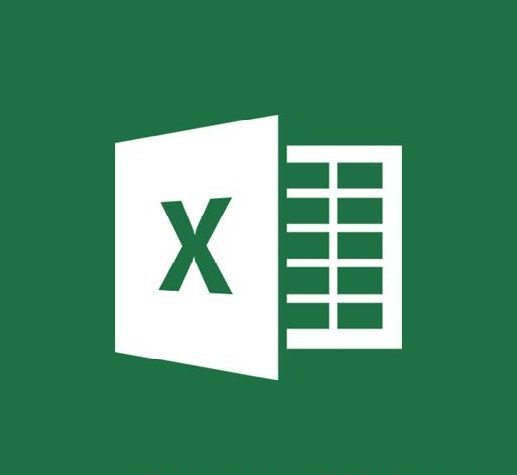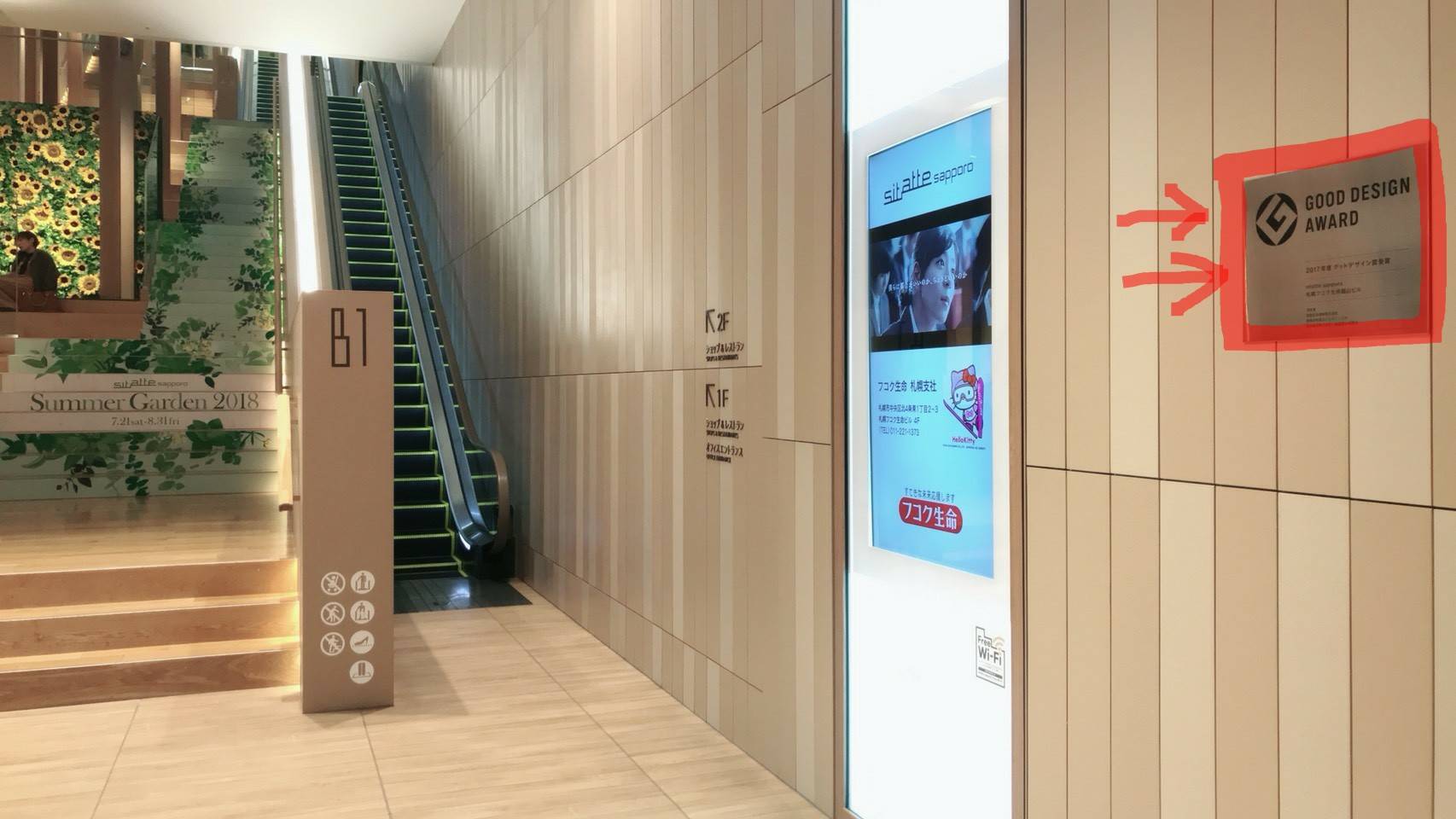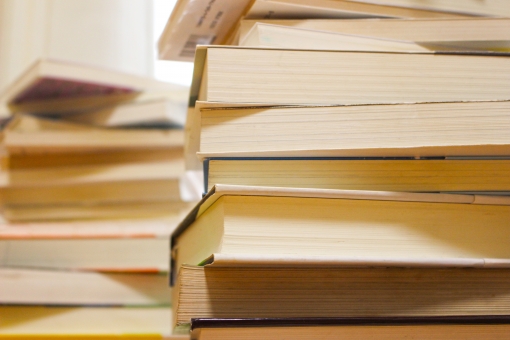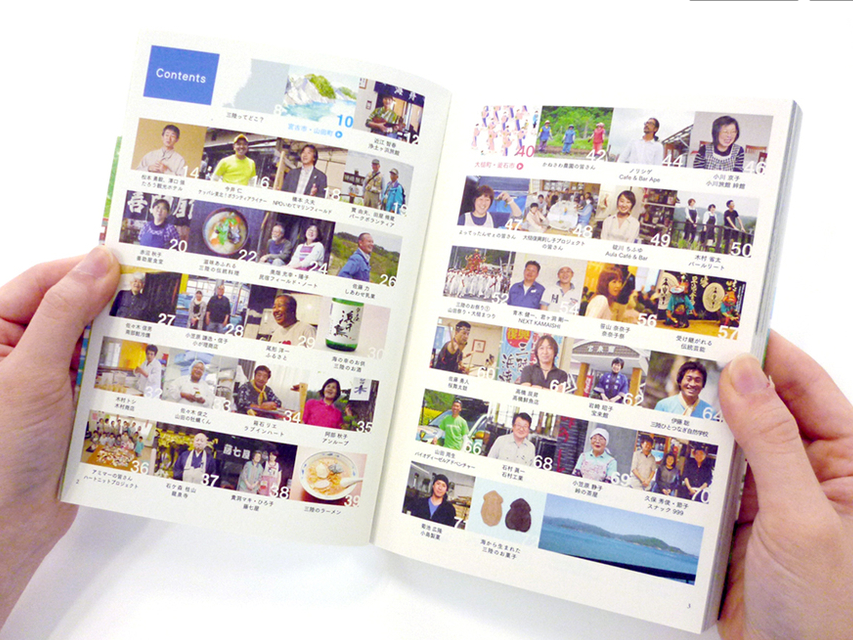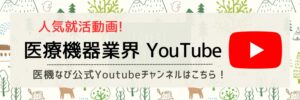下の図のようにA列とB列にあるデータをD列にまとめて並べたい時はどうすればいいでしょうか。
今回のコラムでは2列を1列に並べる方法を紹介したいと思います!
この方法を知っておくと複数列にも使えますので非常に便利です!!
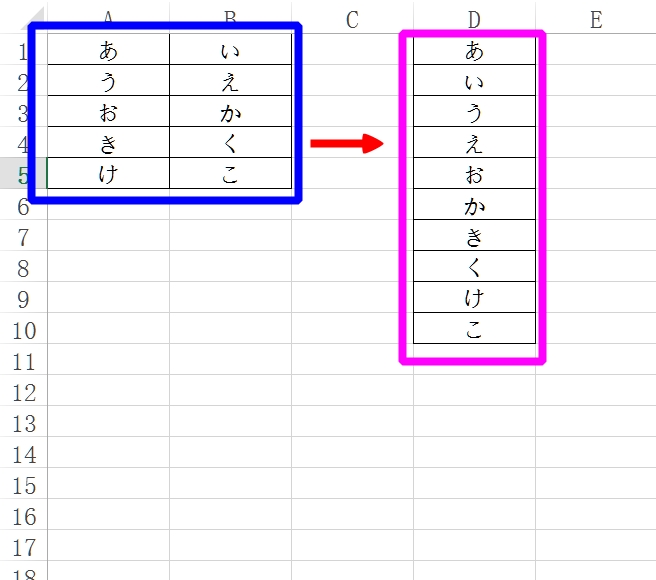
問題:
A列→「あ、う、お、き、け」
B列→「い、え、か、く、こ」
要求:A列とB列にあるデータを順番通り1列に並ぶようにします。
—————————————————————–
1 .データのない列Cの第1欄に「1」を、下の欄に「2」を入力します。
マウスを欄の右下においてアイコンが出てきたら、マウスを押しながら下方向に移動します。
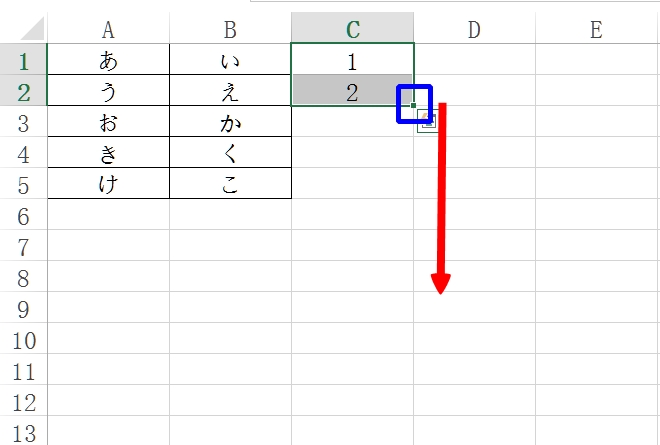
★図のように、C列に1から5までの数字が並べていきます。
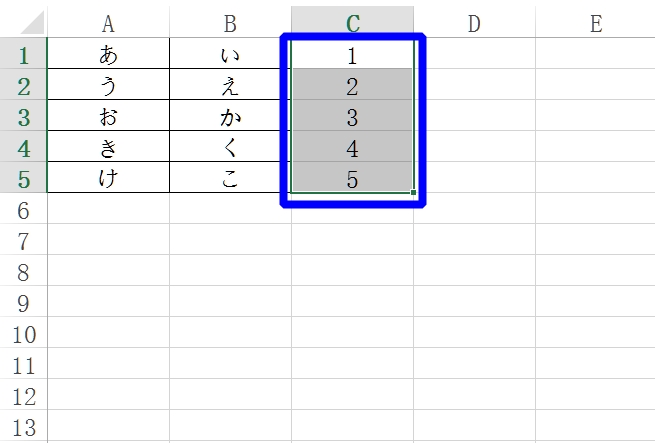
2.C列にあるデータをコピーして、C6の欄に貼り付けます。
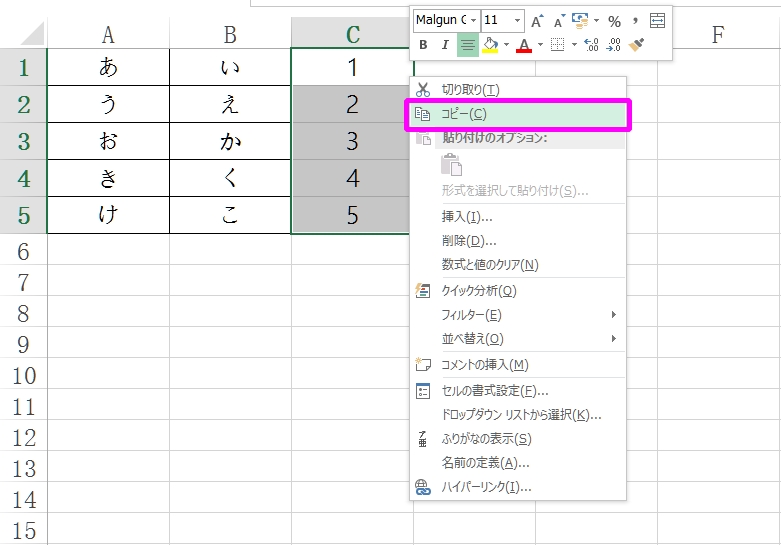
★図のように、C6の欄から下方向にまた1から5までの数字が並んでいます。
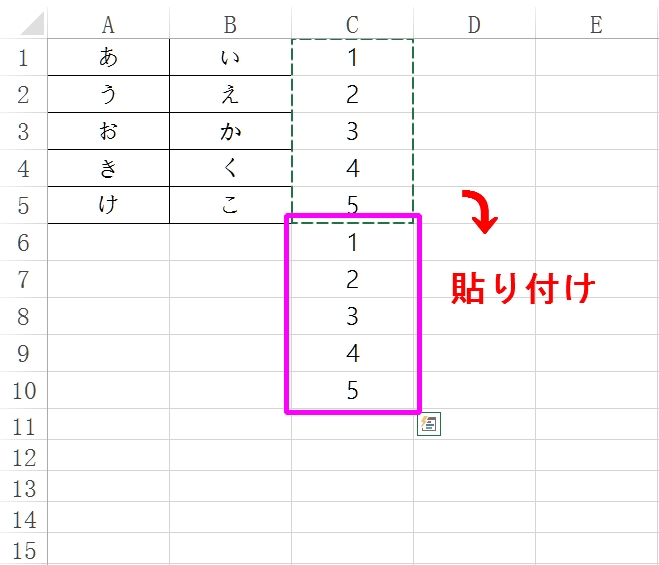
3 .データがあるすべての範囲を選択して「並べ替え」をクリックします。
「最優先されるキー」に「列3」を選択して「OK」にします。
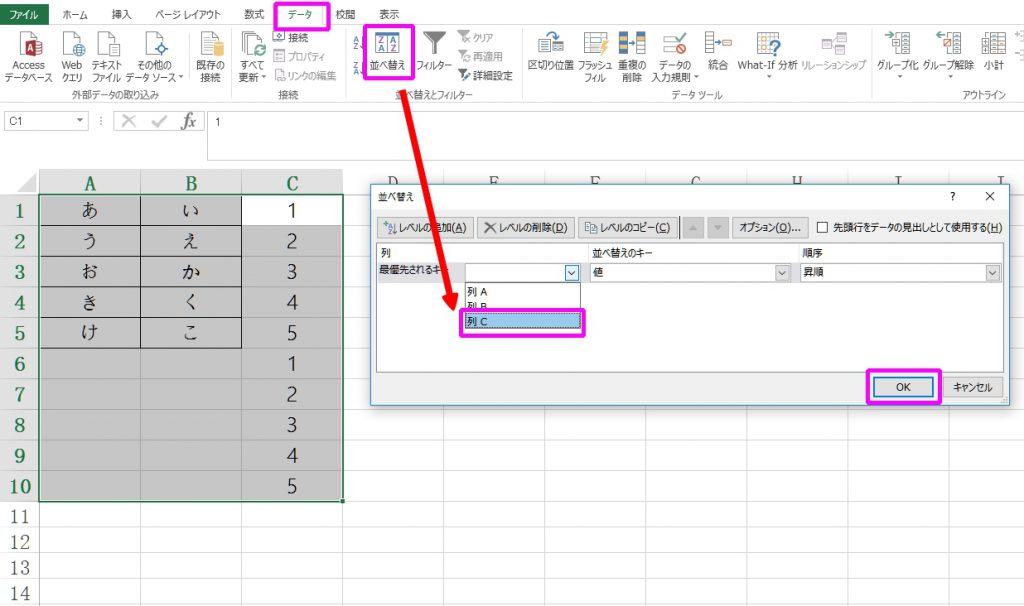
★図のようにA列とB列に一行ごとにスペースが置かれるようになります。
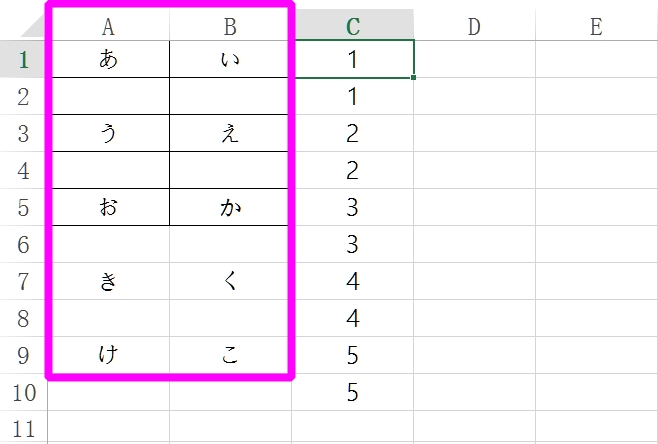
4.続いてB列にあるデータをコピーします。
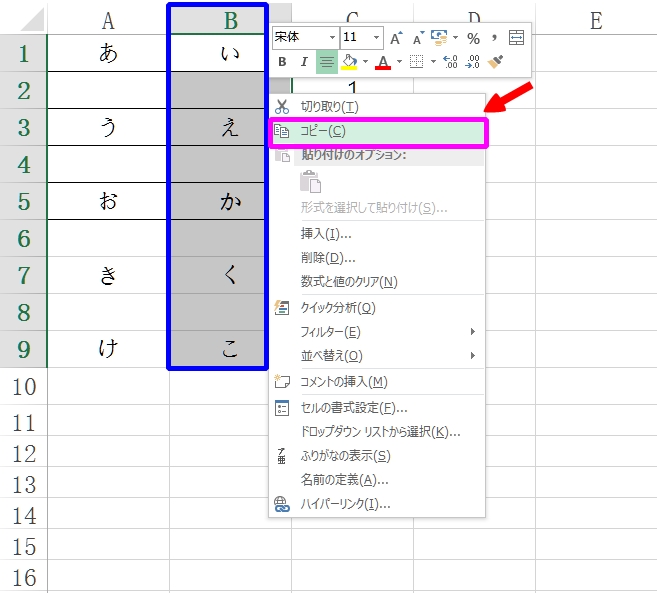
5.空いているA2欄に貼り付けます。
★ここで重要なポイントは「形式を選択して貼り付け」を選択することです。
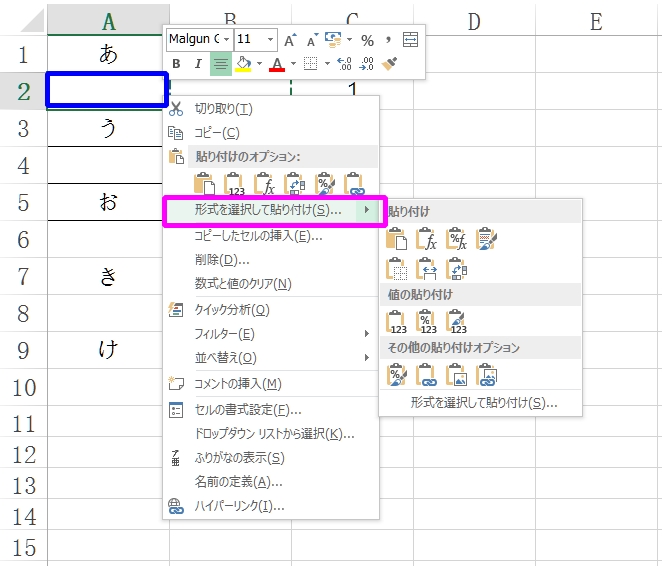
6.出てきた「形式を選択して貼り付け」の欄の右下の「空白セルを無視する」のところにチェック☑を入れます。
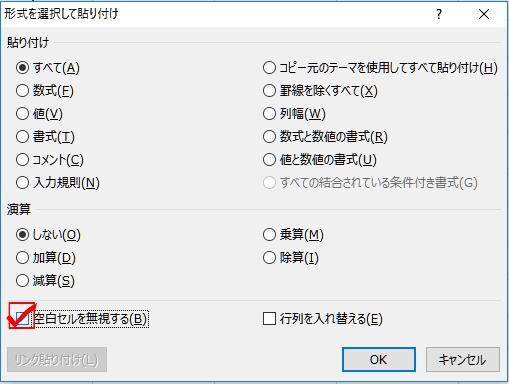
7.最後、図のような結果が出てきます。
「あ」から「こ」までの平仮名が順番通りに1列に並べるようになりました。
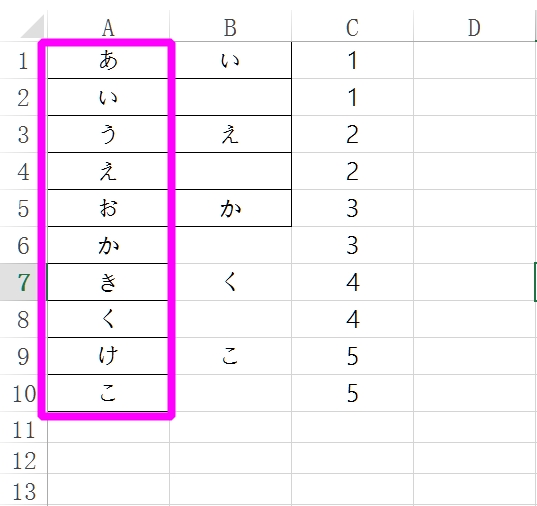
★次の動画をチェックしながらやってみましょう!
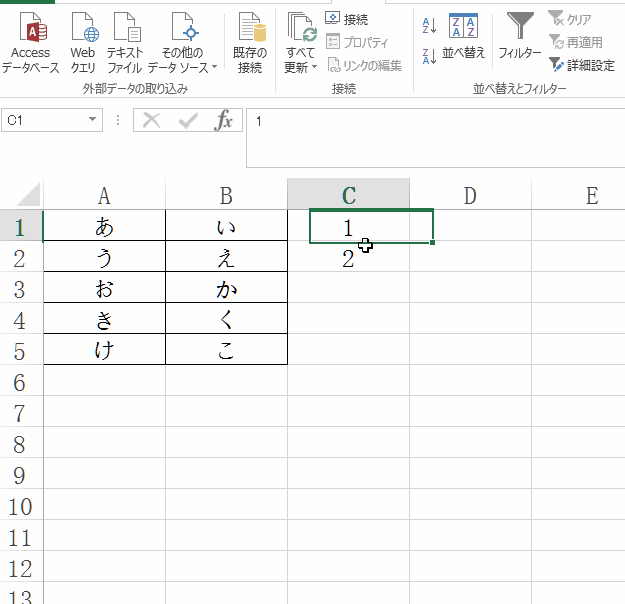
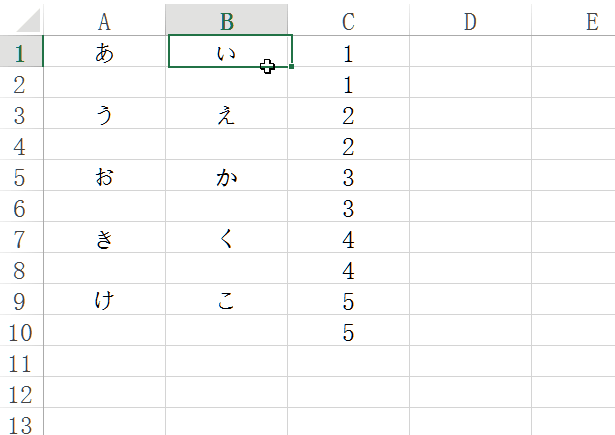
〜まとめ〜
以上、2列のデータを1列に並べる小技を紹介しました!
他の方法もいろいろありますが、ここでは先に最も基礎的なやり方を紹介しました。
この方法を使えば、更に複数列の並び替えをまとめることができますので、ぜひ試してみてください。
Excelシリーズはたくさんありますので、そちらの記事もよかったらご覧ください!
今回の続きの大学生お役立ち情報のExcel(9)はこちらのリンクからご覧ください!
【Excel講座(9)―意外と簡単!列を行に入れ替える方法】
しっかりと勉強したいけど、どの参考書が良いのか分からない人は
こちらがおすすめ!
たった1日で即戦力になるExcelの教科書 (Amazonへのリンク)